- Nel browser Modello, fare clic sul segno + a sinistra del nodo Modello piegato per visualizzare la struttura delle lavorazioni.
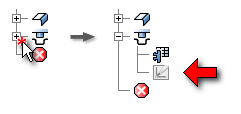
- Nel browser Modello, fare clic sul segno + a sinistra dell'iFeature.
- Fare clic con il pulsante destro del mouse sul nodo di schizzo situato sotto il nodo di tabella, quindi scegliere Condividi schizzo dal menu contestuale. Lo schizzo incorporato (e nascosto) a seguito dell'inserimento dell'iFeature punzone lamiera viene visualizzato di nuovo. Si otterrà uno schizzo visibile da usare per il posizionamento del punzone con diametro di 12 mm. Nel browser Modello viene inserito un nuovo nodo dello schizzo sopra la lavorazione precedentemente incorporata nello schizzo.
- Nella barra multifunzione fare clic sulla
scheda Lamiera
 gruppo Modifica
gruppo Modifica
 Punzone
.
Punzone
. - Fare clic su Area di lavoro nel riquadro di navigazione nell'angolo superiore sinistro della finestra di dialogo Directory punzone.
- Selezionare il file metric_hole.ide e fare clic su Apri.
- Fare clic sulla scheda Punzone nella finestra di dialogo Punzone.
- Fare clic sulla stringa di testo ADSK-METRIC-25 per visualizzare l'elenco dei tasti selezionabili disponibili per il punzone in lamiera. Nota: È necessario fare clic direttamente sulla stringa di testo ADSK-METRIC-25. Facendo clic sulla riga con il testo non si otterrà alcun effetto.
- Fare clic su ADSK-METRIC-120 per modificare la selezione.
- Fare clic su Aggiorna nella finestra di dialogo Punzone per aggiornare l'anteprima visualizzata dell'iFeature punzone da inserire.
- Fare clic su Fine per inserire l'iFeature punzone con diametro di 12 mm e chiudere la finestra di dialogo Punzone.
- Nel browser Modello, fare clic con il pulsante destro del mouse sul nodo dello schizzo condiviso (il nodo sopra il primo nodo iFeature), quindi scegliere Visibilità per rimuovere il segno di spunta e disattivare la visualizzazione della geometria dello schizzo condivisa.
Di seguito si creerà una copia speculare dei fori punzonati.